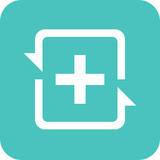KK教程资讯:带你了解最前沿的技术、资讯,海纳百川,学无止境!
WinRAR如何操作才可以将文件压缩到最小(已解决)
2021-09-14作者:KK小编来源:KK下载站整理
WinRAR是一款非常经典的压缩软件,软件可以将文件添加到压缩文件中,减少电脑空间的占用。为了尽可能压缩文件的大小,我们可以在通过WinRAR进行文件压缩时设置压缩参数,来达到最完美的文件压缩效率。那么WinRAR如何操作才可以将文件压缩到最小呢?下面KK小编给大家分享一下详细的操作方法,有需要的朋友赶紧来看看吧!
1、选择需要压缩的文件,使用鼠标右键单击并在弹出的菜单窗口中选择‘添加到压缩文件’。
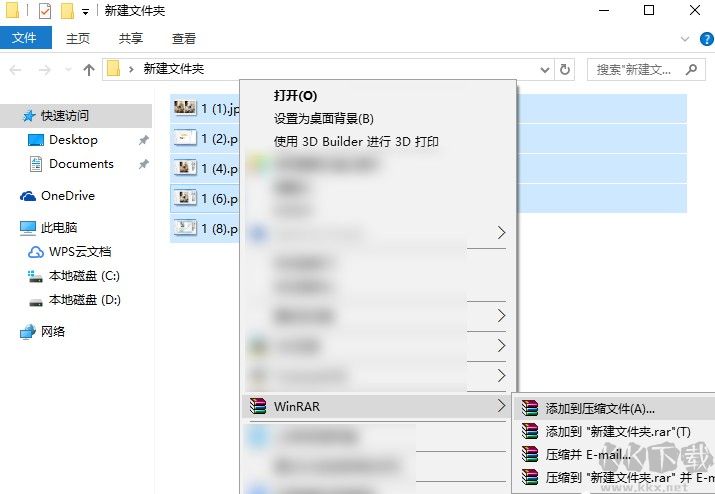
2、在弹出压缩窗口在选择“RAR”压缩格式,该格式为会比ZIP格式有更高的压缩率。
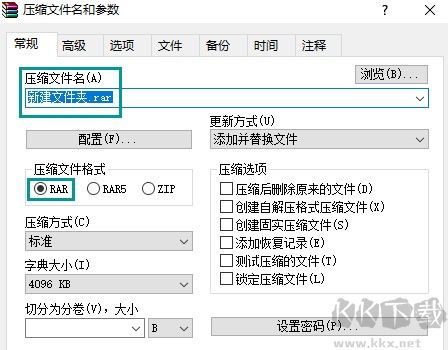
3、然后点击压缩方式的下拉框,选择“最好”。
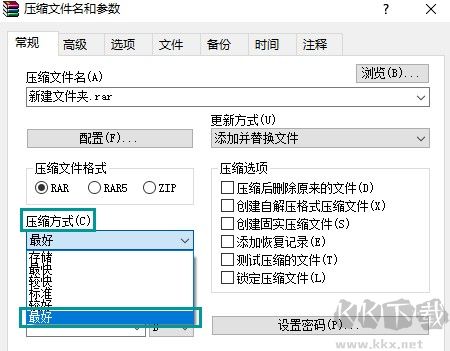
4、然后在字典大小下拉框上选择64MB,如果你的电脑内存足够,也可以选择更大的字典 。
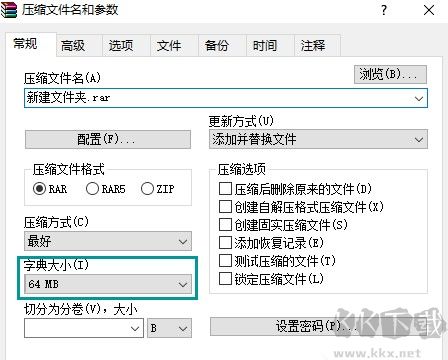
5、在右边的压缩选项中选择“创建固实压缩”,然后点击“确定”按钮就可以完成压缩了。
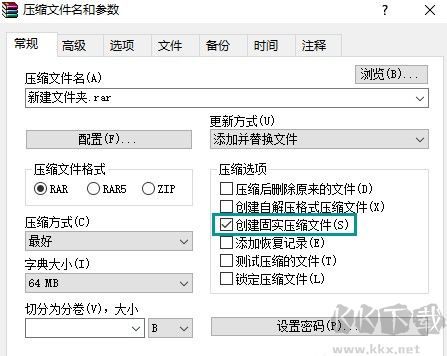
以上就是关于WinRAR如何操作才可以将文件压缩到最小的全部内容,大家只需要按照上面的方法来进行设置,就可以使用WinRAR将文件压缩到最小了。
WinRAR如何操作才可以将文件压缩到最小
1、选择需要压缩的文件,使用鼠标右键单击并在弹出的菜单窗口中选择‘添加到压缩文件’。
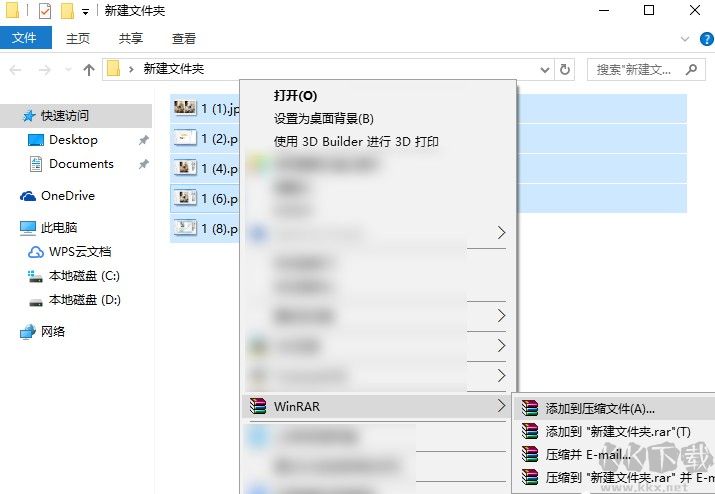
2、在弹出压缩窗口在选择“RAR”压缩格式,该格式为会比ZIP格式有更高的压缩率。
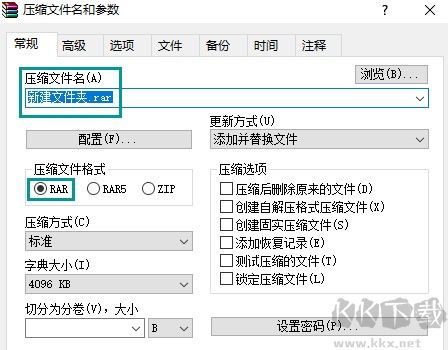
3、然后点击压缩方式的下拉框,选择“最好”。
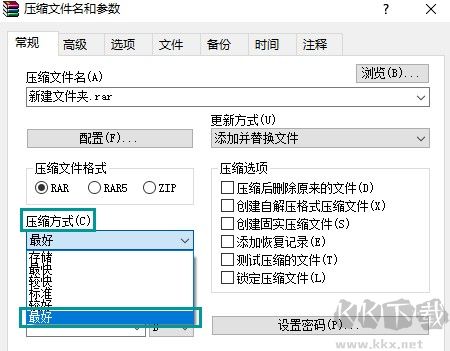
4、然后在字典大小下拉框上选择64MB,如果你的电脑内存足够,也可以选择更大的字典 。
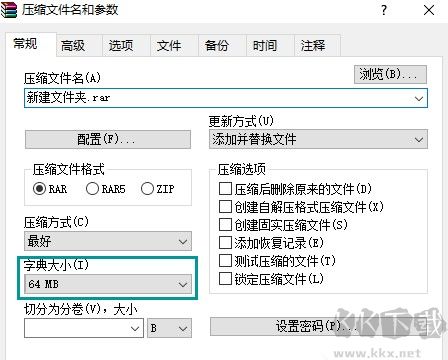
5、在右边的压缩选项中选择“创建固实压缩”,然后点击“确定”按钮就可以完成压缩了。
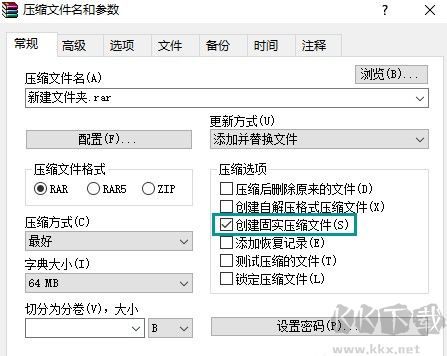
以上就是关于WinRAR如何操作才可以将文件压缩到最小的全部内容,大家只需要按照上面的方法来进行设置,就可以使用WinRAR将文件压缩到最小了。
相关文章
猜你喜欢
热门文章
沙盒与副本吃鸡模式
 沙盒与副本是一个带有生存建造和刷装备要素的IO类游戏。和你曾玩过的刷装备RPG类似,你的主要目的就是反复击败敌人、升级刷装备, 不过生存建造要素给了你更多的发挥空间。...
沙盒与副本是一个带有生存建造和刷装备要素的IO类游戏。和你曾玩过的刷装备RPG类似,你的主要目的就是反复击败敌人、升级刷装备, 不过生存建造要素给了你更多的发挥空间。...- 《诛仙世界》
- win10右下角的天气和资讯怎么关闭
- 羊了个羊通关方法(亲测有效)_羊了个羊通关教程[把难度降低]
- 第五人格许愿码怎么领?第五人格最新许愿码免费领取2022[可用]
- CAD无法复制编辑:此块含有代理对象,不能在块编辑器中进行编辑的解决方法
- P2PWIFICAM如何连接监控设备?P2PWIFICAM使用方法
- AirMirror怎么控制另一部手机?AirMirror远程控制方法
- 魔影工厂怎么压缩视频大小?魔影工厂压缩视频的方法
- 魔影工厂怎么转换格式?魔影工厂转换视频格式的方法
本类排行
- 1WPS2019专业版永久激活码(序列号)+激活方法2021
- 2您的帐户已在App Store和iTunes中被禁用三种解决方法
- 3迅雷应版权方要求无法下载,2020亲测能用下载敏感资源解决方法
- 4GIF出处怎么找?几种方法找到GIF出处
- 5琉璃神社怎么下载?琉璃神社资源下载方法详解
- 6SecureCRT注册码最新分享(SecureCRT激活码)2020
- 7WPS2019永久激活码(专业增强版最新终身授权序列号)
- 8mobaxterm设置中文怎么弄?mobaxterm设置中文教程
- 9WPS专业版激活码[长期更新]WPS激活码永久激活 2022.4
- 10Office2016激活密钥专业增强版(神Key)Office2016永久激活密钥[2022.3更新]
相关下载
关注KK手机站